Thay đổi vị trí của loa thông minh Google Home là điều cần thiết nếu bạn chuyển nhà, cho dù phạm vi gần hay đến một quốc gia khác. Bài viết sau đây sẽ hướng dẫn bạn thực hiện điều này một cách dễ dàng!
1Tại sao cần thay đổi vị trí Google Home khi chuyển nhà
Nếu không hoặc không cập nhật địa chỉ hộ gia đình mà thiết bị thông minh có Trợ lý Google của bạn đang ở, bạn sẽ phải đối mặt với việc trợ lý giọng nói cung cấp thông tin không chính xác và thậm chí bạn có thể bỏ lỡ các tính năng dành riêng cho khu vực.
2Google Home hoạt động ở những quốc gia nào?
Google Home tỏ ra khiêm tốn khi so sánh phạm vi hoạt động với đối thủ Alexa của Amazon (được hỗ trợ ở hơn 90 quốc gia trên toàn thế giới).
Google Home chỉ được hỗ trợ và có sẵn để mua tại các nước sau: Mỹ, Canada, Anh, Ireland, Úc, Pháp, Đức, Nhật Bản, Ấn Độ, Singapore, Ý, Tây Ban Nha, Mexico, Áo, Hàn Quốc, Na Uy, Thụy Điển, Đan Mạch và Hà Lan.
3Cách thay đổi vị trí hộ gia đình trên Google Home
Trong ứng dụng Google Home, tất cả các thiết bị của bạn sẽ nằm trong một hộ gia đình gắn liền với địa chỉ bạn thiết lập. Điều này không chỉ giúp bạn xem nhanh tất cả các thiết bị trong nhà được cài đặt, mà còn có thể tạo một hộ gia đình khác trên thiết bị thông minh thứ 2 và chuyển đổi chúng với nhau.
Do đó, nếu bạn chuyển nhà cùng với tất cả các thiết bị thông minh trong nhà, tất cả những gì bạn cần làm đơn giản là thay đổi vị trí và địa chỉ của hộ gia đình Google Home của bạn. Bạn sẽ không cần phải tạo toàn bộ một hộ gia đình mới sau khi đã chuyển đến và đăng ký tất cả các thiết bị lại từ đầu.
Bước 1: Tại giao diện ứng dụng Google Home > nhấn vào bánh răng cài đặt.
Bước 2: Nhấn Home information (Thông tin nhà) > Home address (Địa chỉ nhà).
Bước 3: Thay đổi địa chỉ của bạn thành địa chỉ mới.
4Cách thay đổi vị trí thiết bị trên Google Home
Đối với việc thay đổi vị trí thiết bị trên Google Home, bạn hãy thực hiện theo các bước sau:
Bước 1: Tại giao diện ứng dụng Google Home > chọn thiết bị thông minh bạn muốn thay đổi vị trí.
Bước 2: Nhấn vào biểu tượng cài đặt ở góc trên cùng bên phải.
Bước 3: Nếu bạn muốn thay đổi hộ gia đình mà thiết bị đã đăng ký, hãy nhấn Home (Nhà). Nếu bạn muốn thay đổi phòng trong hộ gia đình đã đăng ký, hãy nhấn Room (Phòng). Từ đó, chọn hộ gia đình hoặc phòng bạn muốn liên kết với thiết bị.
Hi vọng bài viết trên sẽ giúp bạn biết cách thay đổi vị trí Google Home khi chuyển nhà!
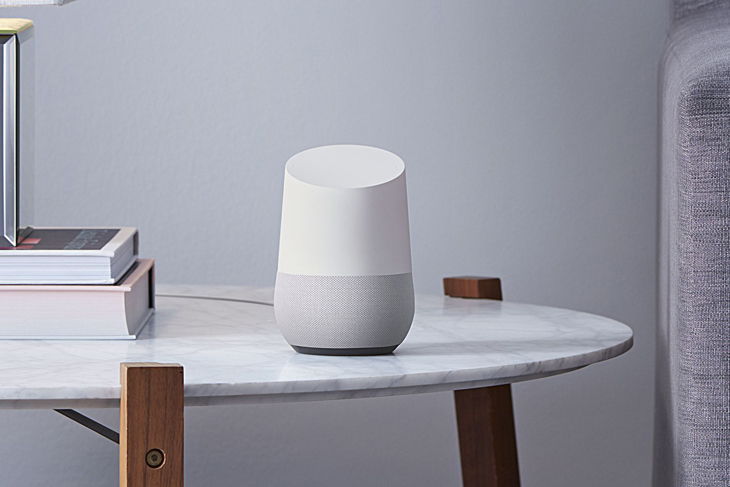
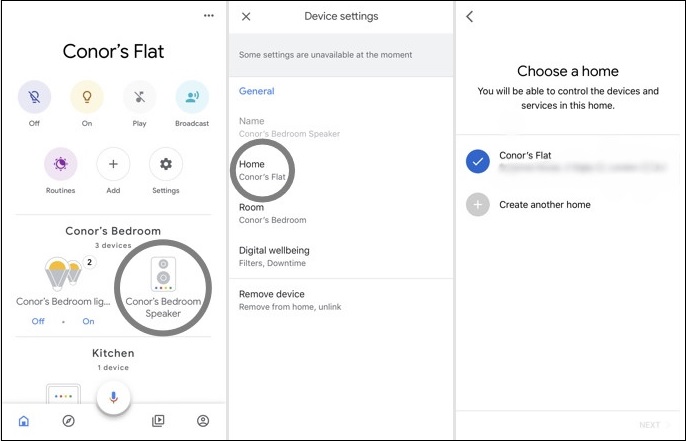
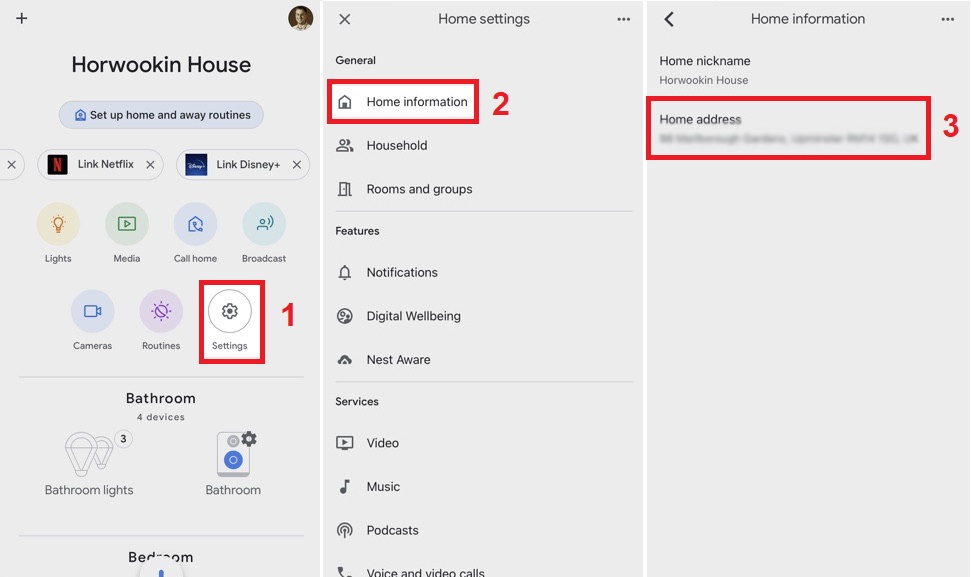
 Đóng
Đóng 


